Ένας εκτενής οδηγός: Προβολή μηνυμάτων κειμένου στο iCloud
Πώς να προβάλετε μηνύματα κειμένου στο iCloud; Το iCloud δημιουργεί αντίγραφα ασφαλείας των μηνυμάτων;
Εάν έχετε επίσης ερωτήσεις όπως αυτές, τότε σίγουρα έχετε έρθει στο σωστό μέρος. Τον τελευταίο καιρό, υπήρξε πολλή σύγχυση σχετικά με το iCloud και τα μηνύματα. Ενώ η Apple έχει κυκλοφορήσει την υπηρεσία Μηνύματα στο iCloud, δεν είναι όλες οι συσκευές συμβατές με αυτήν. Τελικά αποφάσισα να απαντήσω σε όλες τις σχετικές ερωτήσεις όπως «το iCloud αποθηκεύει το ιστορικό μηνυμάτων κειμένου» ή «πώς αποθηκεύετε τα μηνύματα κειμένου σας στο iCloud» εδώ. Ας αποκαλύψουμε τα πάντα κάνοντας ένα βήμα τη φορά.
Μέρος 1. Το iCloud δημιουργεί αντίγραφα ασφαλείας για μηνύματα/iMessages;
Ναι – Δημιουργήστε αντίγραφα ασφαλείας των μηνυμάτων iCloud από το iPhone σας για να βεβαιωθείτε ότι δεν θα τα χάσετε. Ωστόσο, υπάρχουν διαφορετικοί τρόποι για να γίνει αυτό. Εάν η συσκευή σας υποστηρίζει iOS 11.4, τότε μπορείτε να επωφεληθείτε από την υπηρεσία Μηνύματα στο iCloud. Σε αυτό, όλα τα μηνύματά σας θα αποθηκευτούν στο iCloud (ώστε να μπορείτε να αποθηκεύσετε τη μνήμη του τηλεφώνου σας).
Για iOS 11.4 ή νεότερες συσκευές
- Αρχικά, μεταβείτε στις Ρυθμίσεις της συσκευής σας > Γενικά > Ενημέρωση λογισμικού και αναβαθμίστε τη συσκευή σας στην πιο πρόσφατη έκδοση iOS.
- Στη συνέχεια, επιστρέψτε στις Ρυθμίσεις και πατήστε στο Apple ID.
- Μεταβείτε στις ρυθμίσεις iCloud και ενεργοποιήστε την επιλογή ‘Μηνύματα’.
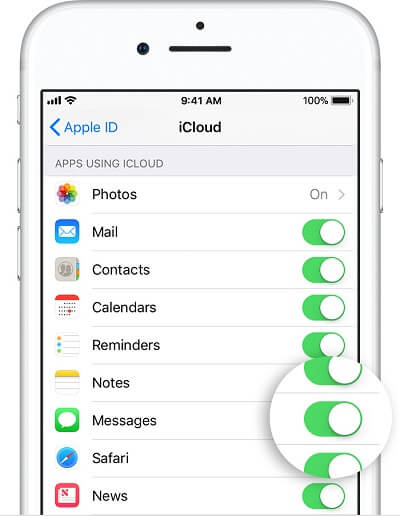
Αυτό θα σας επιτρέψει να αποθηκεύσετε τα μηνύματά σας στο iCloud. Ωστόσο, εάν χρησιμοποιείτε μια παλαιότερη έκδοση, τότε πρέπει να ενεργοποιήσετε την επιλογή δημιουργίας αντιγράφων ασφαλείας iCloud. Το αντίγραφο ασφαλείας iCloud θα περιλαμβάνει τα μηνύματα κειμένου, τα MMS και τα iMessages σας.
Για συσκευές με iOS 11.3 και παλαιότερο λειτουργικό σύστημα
- Για να ενεργοποιήσετε τη δημιουργία αντιγράφων ασφαλείας iCloud, ξεκλειδώστε τη συσκευή σας και μεταβείτε στις Ρυθμίσεις της > iCloud.
- Μεταβείτε στην επιλογή ‘Backup’ και ενεργοποιήστε την επιλογή ‘iCloud Backup’.
- Για να δημιουργήσετε ένα άμεσο αντίγραφο ασφαλείας, πατήστε το κουμπί ‘Δημιουργία αντιγράφων ασφαλείας τώρα’. Από εδώ, μπορείτε επίσης να προγραμματίσετε τη δημιουργία αντιγράφων ασφαλείας iCloud.

Αφού ακολουθήσετε αυτά τα βήματα, θα μπορείτε να ενεργοποιήσετε τα μηνύματα δημιουργίας αντιγράφων ασφαλείας iCloud. Επομένως, τα μηνύματα κειμένου σας, καθώς και τα iMessages, θα διατηρούνται ασφαλή στο iCloud.
Μέρος 2. Πώς να προβάλετε μηνύματα κειμένου/iMessages στο iCloud;
Ενώ μπορείτε να δημιουργήσετε αντίγραφα ασφαλείας των μηνυμάτων στο iCloud, δεν μπορείτε απλώς να προβάλετε τα μηνύματά σας χρησιμοποιώντας οποιαδήποτε εγγενή λύση. Αυτό συμβαίνει επειδή τα μηνύματα αποτελούν μέρος του iCloud αντιγράφων ασφαλείας. Το αντίγραφο ασφαλείας του iCloud μπορεί να εξαχθεί στη συσκευή σας μόνο εάν το επαναφέρετε πρώτα. Επομένως, μπορείτε να χρησιμοποιήσετε ένα εργαλείο τρίτου κατασκευαστή όπως DrFoneTool – Ανάκτηση δεδομένων (iOS) για προβολή και ανακτήστε τα μηνύματά σας. Είναι ένα εξαιρετικά χρήσιμο εργαλείο που μπορεί να ανακτήσει το χαμένο ή διαγραμμένο περιεχόμενο από το iPhone σας. Επιπλέον, μπορείτε ανακτήσετε δεδομένα από το iCloud or iTunes αντιγράφων ασφαλείας επιλεκτικά.
Σημείωση: Λόγω του περιορισμού των συγχρονισμένων αρχείων iCloud. τώρα μπορείτε να ανακτήσετε συγχρονισμένα αρχεία iCloud συμπεριλαμβανομένων επαφές, βίντεο, φωτογραφίες, σημείωση και υπενθύμιση.
Το εργαλείο είναι εξαιρετικά εύκολο στη χρήση και δεν απαιτεί προηγούμενη τεχνική εμπειρία. Δεδομένου ότι παρέχει μια προεπισκόπηση των συγχρονισμένων αρχείων iCloud, μπορείτε να τα επαναφέρετε επιλεκτικά χωρίς να επαναφέρετε τη συσκευή σας. Διαθέσιμο για Windows και Mac, είναι συμβατό με όλες τις κορυφαίες συσκευές iOS.

DrFoneTool – Ανάκτηση δεδομένων (iOS)
Προβολή και λήψη μηνυμάτων από το iCloud Backup επιλεκτικά
- Παρέχετε τρεις τρόπους ανάκτησης δεδομένων iPhone.
- Σαρώστε συσκευές iOS για να ανακτήσετε φωτογραφίες, βίντεο, επαφές, μηνύματα, σημειώσεις κ.λπ.
- Εξαγωγή και προεπισκόπηση όλου του περιεχομένου στα αρχεία αντιγράφων ασφαλείας iCloud/iTunes.
- Επαναφέρετε επιλεκτικά αυτό που θέλετε από το αντίγραφο ασφαλείας iCloud/iTunes στη συσκευή ή τον υπολογιστή σας.
- Συμβατό με τα τελευταία μοντέλα iPhone.
Ακολουθήστε τα παρακάτω βήματα για να προβάλετε μηνύματα κειμένου στο iCloud:
- Εκκινήστε την εργαλειοθήκη DrFoneTool στο σύστημά σας και επιλέξτε τη λειτουργική μονάδα «Ανάκτηση δεδομένων» από την οθόνη καλωσορίσματος.

- Συνδέστε το τηλέφωνό σας στο σύστημα εάν το επιθυμείτε και επιλέξτε την επιλογή «Ανάκτηση δεδομένων iOS» για να ξεκινήσει η διαδικασία.

- Κάντε κλικ στην επιλογή ‘Ανάκτηση από το iCloud Backup’ από τον αριστερό πίνακα. Συνδεθείτε στον λογαριασμό σας iCloud παρέχοντας τα σωστά διαπιστευτήρια.

- Η διεπαφή θα εμφανίσει όλα τα αποθηκευμένα αρχεία αντιγράφων ασφαλείας iCloud με τις βασικές τους λεπτομέρειες. Επιλέξτε το αρχείο αντιγράφου ασφαλείας iCloud που θέλετε να κατεβάσετε.

- Όταν εμφανιστεί το ακόλουθο αναδυόμενο παράθυρο, βεβαιωθείτε ότι έχετε ενεργοποιήσει τα μηνύματα και τα συνημμένα μηνυμάτων. Κάντε κλικ στο κουμπί ‘Επόμενο’ για να πραγματοποιήσετε λήψη των μηνυμάτων δημιουργίας αντιγράφων ασφαλείας iCloud.

- Σε ελάχιστο χρόνο, η εφαρμογή θα κατεβάσει τα επιλεγμένα δεδομένα από το iCloud backup και θα τα εμφανίσει με κατηγοριοποιημένο τρόπο. Μπορείτε να μεταβείτε στην αντίστοιχη επιλογή από τον αριστερό πίνακα και να κάνετε προεπισκόπηση των μηνυμάτων που έχουν εξαχθεί καθώς και των συνημμένων τους.
- Επιλέξτε τα μηνύματα και τα συνημμένα της επιλογής σας και επαναφέρετέ τα στο σύστημά σας.

Όπως μπορείτε να δείτε, το DrFoneTool – Data Recovery (iOS) μπορεί να σας βοηθήσει όχι μόνο να προβάλλετε μηνύματα και συνημμένα από ένα αντίγραφο ασφαλείας iCloud, αλλά μπορείτε επίσης να τα επαναφέρετε επιλεκτικά.
Μέρος 3. Συχνές ερωτήσεις σχετικά με τα μηνύματα δημιουργίας αντιγράφων ασφαλείας iCloud
Για να σας βοηθήσουμε να κατανοήσετε περαιτέρω λεπτομερώς τα μηνύματα δημιουργίας αντιγράφων ασφαλείας iCloud, απαντήσαμε σε ορισμένες συνήθεις ερωτήσεις που τίθενται από τους αναγνώστες μας.
3.1 Μπορώ να προβάλω και να ελέγξω μηνύματα κειμένου/iMessages στο iCloud online;
Όχι. Προς το παρόν, δεν υπάρχει καμία διάταξη για την προβολή των μηνυμάτων κειμένου ή των iMessages σας στο iCloud στο διαδίκτυο. Αυτό συμβαίνει επειδή η Apple δεν διαθέτει ξεχωριστή διεπαφή για την εμφάνιση μηνυμάτων που είναι αποθηκευμένα στο iCloud. Για να μάθετε πώς να προβάλλετε μηνύματα κειμένου στο iCloud, μπορείτε να χρησιμοποιήσετε έναν εξαγωγέα αντιγράφων ασφαλείας τρίτου κατασκευαστή, όπως το DrFoneTool – Data Recovery (iOS). Διαθέτει μια φιλική προς το χρήστη διεπαφή που παρέχει μια καλά κατηγοριοποιημένη προβολή των μηνυμάτων iCloud.
3.2 Πώς να προβάλετε iMessages σε υπολογιστή ή Mac;
Για να προβάλετε μηνύματα iCloud στο Mac σας, πρέπει να το αναβαθμίσετε στην πιο πρόσφατη έκδοσή του και να εκκινήσετε την εφαρμογή Μηνύματα. Απλώς μεταβείτε στις Προτιμήσεις του και επιλέξτε τον λογαριασμό σας. Από εδώ, μπορείτε να ενεργοποιήσετε την επιλογή «Μηνύματα στο iCloud». Μετά από αυτό, μπορείτε να έχετε πρόσβαση στα μηνύματά σας στο Mac σας πολύ εύκολα.

3.3 Μπορώ να επαναφέρω τα διαγραμμένα μηνύματα κειμένου από το iCloud;
Μπορείτε να επαναφέρετε τα διαγραμμένα μηνύματα κειμένου από το iCloud εάν έχετε ήδη δημιουργήσει αντίγραφα ασφαλείας εκ των προτέρων. Μετά από αυτό, μπορείτε να επαναφέρετε το αντίγραφο ασφαλείας iCloud στη συσκευή σας. Ωστόσο, θα πρέπει να επαναφέρετε τη συσκευή σας για αυτό.
Εναλλακτικά, μπορείτε να χρησιμοποιήσετε ένα εργαλείο ανάκτησης δεδομένων όπως το DrFoneTool – Data Recovery (iOS) για να ανακτήσετε το χαμένο και διαγραμμένο περιεχόμενο από το iPhonw σας. Το εργαλείο θα ανακτήσει τα διαγραμμένα μηνύματα από το iPhone σας και θα σας επιτρέψει να τα επαναφέρετε απευθείας στη συσκευή iOS ή στον υπολογιστή σας.

3.4 Τι μπορούμε να δούμε και να ελέγξουμε στο iCloud;
Αν και δεν μπορείτε να προβάλετε μηνύματα στο iCloud στο διαδίκτυο, υπάρχουν πολλά άλλα πράγματα που μπορείτε να ελέγξετε. Για παράδειγμα, μπορείτε να προβάλετε τις επαφές, τα μηνύματα ηλεκτρονικού ταχυδρομείου, τα ημερολόγια, τις φωτογραφίες, τις σημειώσεις, τις υπενθυμίσεις και άλλο σημαντικό περιεχόμενο. Μπορείτε επίσης να βρείτε το iPhone σας εξ αποστάσεως μέσω της ιστοσελίδας της.

Ο οδηγός θα μπορούσε σίγουρα να απαντήσει στις ερωτήσεις σας, όπως πώς να προβάλλετε μηνύματα κειμένου στο iCloud ή πώς αποθηκεύετε τα μηνύματα κειμένου σας στο iCloud. Με αυτόν τον τρόπο, μπορείτε απλά να δημιουργήσετε αντίγραφα ασφαλείας των μηνυμάτων iCloud και να τα διατηρήσετε ασφαλή. Επιπλέον, μπορείτε να αναβαθμίσετε τη συσκευή σας σε iOS 11.4 για να δοκιμάσετε και τα πιο πρόσφατα Μηνύματα στη λειτουργία iCloud. Επίσης, για να εξαγάγετε ένα αντίγραφο ασφαλείας iCloud, μπορείτε να δοκιμάσετε και το DrFoneTool – Data Recovery (iOS). Είναι ένας αξιόλογος εξαγωγέας αντιγράφων ασφαλείας που θα σας επιτρέψει να κάνετε προεπισκόπηση και επαναφορά των μηνυμάτων δημιουργίας αντιγράφων ασφαλείας iCloud σε χρόνο μηδέν.
πρόσφατα άρθρα

